Comment planifier à distance le déploiement de la mise à jour des fonctionnalités de Windows 10
Si la plupart de vos employés travaillent à domicile, leur mise à niveau vers la mise à jour des fonctionnalités de (Feature Update)Windows 10 sera une tâche difficile. Ces ordinateurs ne seront pas physiquement à proximité du personnel informatique pour résoudre les problèmes. Dans cette situation unique, vous avez besoin d'une stratégie qui peut vous aider à déployer les mises à jour de Windows 10 en douceur.
Microsoft a proposé une stratégie que les entreprises peuvent suivre pour déployer la mise à jour de mai 2004 de Windows 10 v2004(Windows 10 v2004 May 2004 Update) . En fait, il peut être suivi pour toute mise à jour de fonctionnalité si le temps l'exige. Jetons un coup d'œil au plan(Plan) suggéré par Microsoft pour le déploiement à distance des mises à jour des fonctionnalités de (Feature Update Deployment Remotely)Windows 10 .
Planifier le déploiement de la mise à jour(Update Deployment) des fonctionnalités de Windows 10 à distance
Organisé en trois phases (planification , préparation et déploiement),(Plan, Prepare, and Deploy) le service informatique de l'entreprise peut suivre pour déployer Windows Update en toute sécurité via Internet. Il est assez évident qu'il faudra utiliser Configuration Manager ou Windows Update for Business pour compléter cela. Le calendrier ci-dessous montre un calendrier potentiel pour le déploiement de Windows 10 , version 2004, dans toute l'organisation. Notez qu'il est aligné sur les cycles de publication des applications (Apps)Microsoft 365 et Configuration Manager .
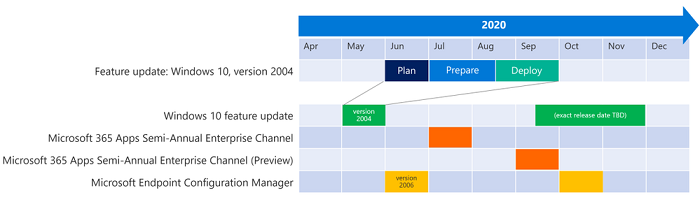
Phase 1 : Planification (juin)
La planification comporte quatre parties : la modernisation, la compatibilité, le déploiement et la capacité.(Modernizing, Compatibility, Deployment, and Capability.)
La modernisation doit garantir que Windows peut être déployé en toute sécurité, les modifications de configuration VPN , (VPN configuration)Desktop Analytics , la cogestion(Co-management) seront nécessaires avec Windows Update for Business . Vient ensuite la planification de la compatibilité(Compatibility) où le service informatique devra établir une liste des applications utilisées par les travailleurs à distance et déterminer lesquelles d'entre elles sont essentielles à tester avec la mise à jour des fonctionnalités et lesquelles fonctionneront parfaitement.
Vient ensuite la planification du déploiement(Deployment Planning) , où l'équipe doit être prête avec toutes les exigences minimales pour le déploiement. Cela inclut la dernière version de Configuration Manager , InTune et Windows Update for Business . Vous devrez également mettre à jour les modèles d'administration, les lignes de base de sécurité, etc.
La dernière partie de cette phase est la planification des capacités(Capability Planning) , où tout le monde doit connaître l'ensemble des nouvelles fonctionnalités publiées avec la dernière mise à jour et doit pouvoir trouver comment le modifier à l'aide de la stratégie de groupe(Group Policy) , du registre(Registry) et même des commandes PowerShell(PowerShell Commands) .
Phase 2 : Préparation (juillet/août)
Il est divisé en trois parties de préparation : Compatibilité, Déploiement et Capacité(Compatibility, Deployment, and Capability) . Tous ces éléments sont des extensions de ce qui était prévu dans la première phase .
En commençant par la préparation de la compatibilité(Compatibility) , il est conseillé de tester toutes les applications répertoriées, en particulier celles qui sont essentielles au fonctionnement. L'idée principale est de comprendre comment tester et comment étendre les tests à un groupe pilote. C'est là que Desktop Analytics vous donnera des informations, vous préparera aux correctifs et effectuera encore plus de tests. Il peut y avoir plusieurs approches de test, y compris l'utilisation de Desktop Analytics pour créer un groupe pilote d'appareils afin de valider les applications et les pilotes.
La préparation du déploiement(Deployment Preparation) vient ensuite où se concentre la mise à niveau de l'infrastructure (si nécessaire) et la configuration pour prendre en charge la nouvelle mise à jour des fonctionnalités de (Feature)Windows 10 et les travailleurs à distance. Il est fortement recommandé d'effectuer un test pilote pour comprendre clairement comment le processus prendra sa forme lorsque le déploiement commencera enfin. Les étapes à suivre sont la mise à jour de Configuration Manager(Configuration Manager) , l'application d'une nouvelle configuration aux appareils pilotes, le report de la création de l'image de base de Windows 10 , puis la préparation de Windows Update for Business .
La dernière section de cette phase concerne la préparation de Cabapility . Ici, vous pouvez mapper les nouvelles fonctionnalités aux rôles de travail et fournir des communications aux utilisateurs pilotes pour présenter les nouvelles fonctionnalités connues.
Phase 3 : déploiement (août/septembre)
Il n'y a que deux phases ici : Déploiement pilote et large(Pilot and Broad Deployment) . Ce qui est intéressant ici, c'est l'approche du déploiement. Il n'utilise aucun bouton rouge(Red) pour pousser les mises à jour vers tous les appareils. Il s'agit plutôt d'une approche pull pour empêcher la mise à jour de passer automatiquement à l'anneau suivant.
Il est recommandé de démarrer la phase pilote en (Pilot)août(August) , en fonction de la configuration et de l'infrastructure préparées à partir de la phase de préparation(Preparation Phase) . Avec Windows Update pour Entreprise(Business) , les mises à jour sont envoyées dans la plus petite taille de package de mise à jour et avec la latence la plus faible. C'est pourquoi la configuration VPN était nécessaire, et une approche plus basée sur le cloud a été suggérée au lieu de verrouiller ces ordinateurs sur le réseau de l'entreprise.
La phase pilote(Pilot Phase) est critique, et il est recommandé de surveiller de près les appareils pilotes en prenant des commentaires, des données de l'outil d'analyse. Si les choses tournent mal, Windows 10 Rollback peut être utilisé immédiatement.
La dernière partie est celle où vous allez de l'avant pour le déploiement étendu(Broad Deployment) , en fonction du succès du déploiement pilote. Vous pouvez utiliser des anneaux de déploiement, et Windows Update pour Entreprise(Business) continuera à envoyer des mises à jour. Pour accélérer le déploiement, Microsoft recommande d'étendre la configuration et les politiques, d'appliquer le délai de conformité pour la mise à jour, de créer de vastes plans de déploiement, de garder un œil sur les demandes d'assistance, de créer une image de base, de piloter automatiquement le déploiement de nouveaux appareils sur des travaux à distance et de documenter l'expérience.
Le déploiement de la mise à jour des fonctionnalités de (Feature)Windows 10 est un jeu de balle différent pour les entreprises(Businesses) . Il y a beaucoup de facteurs qui doivent être pris en compte et soigneusement planifiés pour s'assurer qu'il n'y a pas de panne massive. Il est essentiel que les administrateurs informatiques documentent tout, de sorte que cela aide la prochaine fois qu'il faudra le refaire.
Assurez-vous de passer par le site officiel(official website) pour plus de détails sur ce processus.
Related posts
Choses à faire avant de télécharger le prochain Windows 10 Feature Update
Comment désactiver les sauvegardes pour Feature Updates sur Windows 10
New Caractéristiques dans Windows 10 version 20H2 October 2020 Update
FEATURE TRANSFER error Pendant software installation sur Windows 10
Win Update Stop: Désactiver Windows Updates sur Windows 10
Désactiver Zoom Feature Pinch dans Windows 10
Le guide complet des mises à jour de Windows 10
Quoi de neuf dans Windows 10 October 2020 Update?
Désactiver ou activer Update Compliance Processing dans Windows 10
Comment obtenir le Windows 10 version 21H1 May 2021 Update
15 raisons pour lesquelles vous devriez obtenir la mise à jour anniversaire de Windows 10 aujourd'hui
Windows Update Database error potentiel détecté dans Windows 10
Download Media Feature Pack pour Windows 10 N version
Désactiver Active Hours pour Windows 10 Update
Comment réparer Windows Update Error Code C80003F3 sur Windows 10
New Caractéristiques pour les avantages en Windows 10 v 20H2 October 2020 Update
Windows Update and Security settings à Windows 10
WuMgr est une source ouverte gratuite Update Manager pour Windows 10
Correction de la webcam ne fonctionnant pas après la mise à jour anniversaire de Windows 10
Comment mettre en pause Windows 10 mises à jour telles que May 2021 Update
